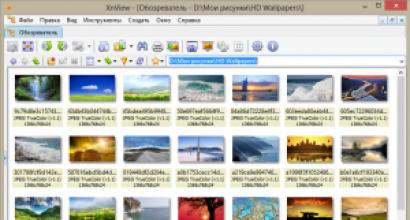Menyetel ulang CISS. Menyetel ulang chip di CISS. Jadi, apa alasan perilaku aneh printer tersebut?
Ada lebih dari 20 juta perangkat pencetakan inkjet dan laser di dunia yang menggunakan kartrid dengan chip. Sebagian besar produsen peralatan asli (OEM) kini memasok pasar dengan ratusan model printer, ratusan nomor kartrid, dan sejumlah chip OEM unik yang sesuai. Dan jumlah ini terus bertambah.
Waktu berjalan cepat. Dan saat ini hampir tidak ada satupun penggunanya printer inkjet dapat mengingat kapan chip pertama pada kartrid Epson muncul.
Hal ini terjadi lebih dari 15 tahun yang lalu, ketika kartrid warna masih memiliki desain sederhana: wadah plastik yang dipisahkan oleh partisi menjadi tiga atau lima kompartemen tinta. warna berbeda. Kompartemennya diisi dengan busa lembut, yang tujuannya adalah untuk menahan tinta di dalam kartrid dan memastikan alirannya merata pada kecepatan yang diperlukan untuk pencetakan berkualitas tinggi, tanpa goresan dan noda. Kartrid tersebut dapat dengan mudah dan berulang kali diisi ulang dengan tinta yang kompatibel, mis. isi setiap kompartemen dengan tinta warna tertentu, dan gunakan kembali.
Namun suatu hari, Epson memasang chip pada kartridnya - sirkuit mikro kecil tujuh pin - untuk melindungi produknya dari pemalsuan.
Direkam pada chip program sederhana, terdiri dari dua bagian:
- Salam. Ketika dipasang di printer, kartrid “mengenalnya” dan, jika kartrid cocok, maka pengoperasian printer lebih lanjut diperbolehkan, tetapi jika tidak, Anda tidak akan dapat mencetak, yang ditandai dengan indikator berkedip pada printer dan pesan terkait pada layar monitor.
- Hitung mundur tinta dari kartrid ini. Ketika level tinta warna apa pun mencapai nilai kritis tertentu, pencetakan terhambat dan, meskipun level tinta warna lain belum turun terlalu rendah, kartrid harus diganti dengan yang baru. Ternyata pencetakan seperti itu terlalu mahal.
Chip setiap kartrid dan setiap model printer berbeda, namun, bagaimanapun juga, fungsi utamanya adalah bertindak sebagai perantara antara printer dan kartrid, yang tanpanya perangkat pencetakan tidak dapat digunakan untuk tujuan yang dimaksudkan.
Chip biasanya dipasang di tempat yang terlihat pada kartrid. Ini merupakan nilai tambah karena dapat dengan mudah ditemukan, diganti, atau diprogram ulang.
Pada saat yang sama, Anda harus menyadari bahwa pemalsuan chip dianggap sebagai salinan persis dari desain dan informasi yang tercatat pada chip, yang merupakan pelanggaran hak. hak milik intelektual, paten OEM dan dapat dihukum oleh hukum. Namun, sesuai dengan Petunjuk Eropa tentang Limbah Peralatan Listrik dan Elektronik, yang diadopsi pada tahun 2002, produsen printer diharuskan memproduksi perangkat pencetakan dengan bahan habis pakai yang dapat didaur ulang dan tidak melarang pengisian ulang. Dengan demikian, pengisian ulang kartrid itu sendiri diperbolehkan oleh undang-undang. Namun bagaimana cara mengatasi kesulitan dengan chip? Ada beberapa opsi untuk mengatasi masalah ini pada kartrid chip EPSON.
Menyetel ulang chip asli.
Menurut produsen peralatan asli, teknologi baru juga digunakan untuk memberi manfaat bagi konsumen. Kartrid dengan chip lebih mudah digunakan. Chip memungkinkan Anda memantau masa pakai kartrid, memberi tahu pengguna bahwa tinta kartrid hampir habis. Catatan cerdas kecil ini bertanggung jawab untuk memperingatkan dengan cepat dan terus memperbarui informasi tentang status kartrid. Tidak perlu menyimpan kartrid cadangan sampai chip memberi sinyal bahwa sudah waktunya menambahkan bahan bakar ke printer. Pada saat yang sama, beberapa pengguna mengganti kartrid dengan yang baru, sementara yang lain mengisi ulang kartrid bekas dan memulihkan (nol) chip menggunakan pemrogram khusus (dalam istilah sederhana, “nol”).
Kami menawarkan 2 jenis programmer:
Pemrogram ini dirancang untuk mereset chip inkjet printer Epson:
- Epson Stylus C41/ C42/ C43/ C44/ C50/ C60/ C61/ C62/ C63/ C64/ C70/ C80/ C82/ C83/ C84
- Epson Stylus Warna 680/ 685/ 777/ 777i/ 880/ 900/ 980
- Epson Stylus Foto 780/ 785/ 790/ 810/ 820/ 825/ 830/ 835/ 870/ 875/ 890/ 895/ 900/ 895/ 910/ 915/ 925/ 935/ 950/ 960/ 1270/ 1275/ 1280/ 1285 / 1290/ 2000P/ 2100/ 2200
- Epson Stylus Foto R200/ R300/ RX500/ RX600/ R800

Pemrogram secara otomatis mendeteksi jenis kartrid. Untuk memulihkan (nol) chip, tanpa mengeluarkan chip dari kartrid, tekan ke kontak pemrogram. Selama proses zeroing, LED programmer berkedip merah, dan lampu hijau menunjukkan akhir proses. Sekarang printer akan mengenali kartrid sebagai baru, mis. Hitungan konsumsi tinta untuk pencetakan akan dimulai lagi pada 100%, berapa pun jumlah tinta yang diisi ulang.
Dengan menggunakan pemrogram YXD368, Anda tidak hanya dapat mengatur ulang chip kartrid, tetapi juga tangki pemeliharaan plotter.

Pemrogram beroperasi dengan sempurna dalam kondisi berikut:
- Baterai suplai tidak habis.
- Anda telah memastikan kontak yang baik antara wafer chip dan pin programmer. Jika kontaknya buruk, lampu LED tidak akan menyala hijau, melainkan merah.
- Pemrogram hanya dapat digunakan untuk tujuan yang dimaksudkan.
Penggunaan chip yang kompatibel.
Pengembang produk yang kompatibel pun menciptakan dua jenis chip pengganti yang masih ada hingga saat ini. Jika desain dan programnya tidak ditiru, ini bukanlah chip palsu, melainkan produk alternatif.
Keripik sekali pakai (satu langkah) hanya dapat digunakan sekali. Semua kartrid yang kompatibel untuk printer inkjet Epson dijual dengan chip berikut, misalnya kartrid JetTec:

Pada penampilan Mereka berbeda dari yang asli, tetapi mereka melakukan tugasnya dengan sempurna - printer mengenali kartrid yang kompatibel sebagai kartrid yang cocok untuk dicetak, meskipun ia memperingatkan bahwa kartrid tersebut berbeda dari yang asli. Chip satu langkah dapat dibeli secara terpisah dan dipasang di kartrid saat diisi ulang. Dalam beberapa kasus, pemrogram diciptakan untuk chip yang kompatibel. Contohnya adalah chip dan pemrogram untuk tangki tinta yang kompatibel - analog dari HP No. 177, yang kami jual.

Dalam hal kartrid isi ulang untuk plotter Epson 7800/9800, Anda dapat menggunakan programmer yang sama seperti untuk kartrid asli - YXD368.
Chip yang dapat digunakan kembali- atur ulang otomatis. Chip tersebut tidak memerlukan penggunaan programmer apa pun untuk pemulihan: kartrid kosong diisi ulang, dan indikator level tinta diatur ulang secara otomatis. Ketika chip telah menghitung mundur standarnya dari jenis ini kartrid menunjukkan jumlah tinta yang digunakan, indikator terkait berkedip merah, memperingatkan bahwa tinta hampir habis dan menyala merah jika kartrid kosong. Dalam hal ini, jika Anda menggunakan kartrid yang kompatibel dengan chip auto-zeroing, Anda hanya perlu melakukan simulasi penggantian kartrid - pindahkan kereta dengan kartrid ke posisi penggantian dan parkir kembali.

Dengan munculnya tangki tinta terpisah (satu untuk setiap warna) dan rumitnya struktur internalnya, semakin sulit untuk mengisi ulang tangki dengan tinta yang kompatibel. Oleh karena itu, perkembangan baru dari produk yang kompatibel telah muncul di pasaran: kartrid isi ulang dengan chip auto-zeroing.

Kartrid berlubang di dalamnya, tidak mengandung pengisi dan dijual kosong - tanpa tinta. Kartrid yang sama ini, dihubungkan melalui tabung fleksibel tipis dengan tangki tinta, membentuk sistem pasokan tinta berkelanjutan (CISS), yang dirancang untuk pencetakan volume besar. Saat memasang kartrid yang kompatibel ke dalam printer, prosedur "kenalan" standar dilakukan, dan printer mengenali kartrid isi ulang atau CISS sebagai kartrid yang dapat digunakan.
Sistem gabungan.
Tapi semuanya akan terus menjadi begitu sederhana jika tidak... begitu sulit. Karena jumlah besar palsu di pasar, serta semakin populernya bahan habis pakai yang kompatibel, OEM semakin berupaya untuk melindungi kepentingan mereka. Oleh karena itu, jajaran printer Epson terbaru yaitu Epson Stylus C79/C91 dan Epson Stylus Photo R270/R290 memiliki cartridge dengan chip generasi baru. Ini bukan lagi chip 7-pin, tetapi 9-pin.


Tapi ini bukanlah hal yang utama. Pabrikan secara berkala melakukan perubahan pada perangkat lunak printer ini, sehingga chip yang kompatibel yang berfungsi dengan printer yang dirilis, misalnya, pada bulan Maret 2007, menjadi tidak berfungsi jika Anda mencoba menerapkannya pada printer dengan model yang sama yang dirilis pada musim gugur tahun yang sama. . Pada saat yang sama, kartrid asli dengan chip cocok untuk dicetak, terlepas dari tanggal produksinya. Bagi banyak pengguna, hal ini sulit untuk dipahami. Dan rahasianya adalah pada awalnya, pada kartrid pertama yang dirilis untuk R270, perubahan disertakan dalam program chipnya, tetapi perubahan tersebut diaktifkan satu per satu, saat printer dirilis dengan pembaruan perangkat lunak berikutnya. Hal ini terjadi secara langsung ketika kartrid dipasang di printer dan pertukaran informasi di antara kartrid tersebut. Chip yang kompatibel memiliki program bawaan yang mirip dengan versi kerja saat ini. Oleh karena itu, produsen produk yang kompatibel mengalami kerugian akibat chip, kartrid isi ulang, dan CISS yang tidak terjual tepat waktu. Akibatnya, CISS kompleks diciptakan yang menyediakan penggunaan satu kartrid asli, yang tidak terlibat dalam pencetakan - mereka mulai melawan pabrikan dengan senjatanya sendiri.

Mengaktifkan pembaruan terbaru program yang terpasang pada printer yang baru dirilis, kartrid asli ini harus mewakili set yang sudah terpasang pada printer. Diasumsikan bahwa keberadaan kartrid asli dalam desain CISS akan membantu melindungi dari kegagalan operasional selama pembaruan perangkat lunak berikutnya, yang dapat diaktifkan kapan saja dengan cara apa pun yang tidak kita ketahui: baik saat memasang kartrid di printer, maupun di dalam printer. jangka waktu yang ditentukan oleh pabrikan, misalnya, pada hari tertentu, atau setelah sejumlah set kartrid asli bekas, atau penggantian bantalan penyerap, dll.
Bagaimanapun, satu kebenaran terlihat jelas dari penjelasan di atas: industri produk yang kompatibel beroperasi cukup sukses dan bersaing dengan baik dengan OEM, menawarkan produk alternatif kepada pengguna.
Mungkin Anda belum pernah mengalami situasi seperti ini ketika printer secara terang-terangan menyatakan kehabisan tinta dan dengan tegas menolak untuk mencetak. Meski terlihat jelas ada sesuatu, namun tintanya masih banyak. Kami ingin segera memperingatkan Anda, tidak ada yang salah dengan printer Anda, dan untuk “menghidupkannya kembali” Anda harus menghabiskan waktu kurang dari 3 menit, bahkan mungkin kurang dari satu menit.
Tapi hal pertama yang pertama. Alasan mengapa printer menolak bekerja terletak pada perangkat lunak yang kehabisan tinta - printer percaya bahwa printer tersebut tidak berfungsi dengan CISS 100 ml, tetapi dengan kartrid kecil 7 ml. Oleh karena itu, printer akan menganggap setiap 7 ml tinta yang dikonsumsi sebagai kartrid kosong dan, tentu saja, perlu mengganti kartrid - tetesan akan berkedip, sebuah pesan akan ditampilkan di layar PC dan layar, jika ada, dari printer itu sendiri.
Untuk melanjutkan pencetakan, Anda perlu mengatur ulang chip. Kami akan memberi tahu Anda secara detail cara melakukan ini.
1. Pindahkan kereta ke posisi untuk mengganti kartrid. Untuk melakukan ini, tekan tombol “jatuhkan”. Urutan tindakan: mulai, berhenti, OK (jika ada monitor - 1 kali), tunggu pergerakan ke posisi yang kita butuhkan. Tekan sebanyak yang diperlukan untuk memindahkan media ke posisi yang diinginkan.
2. Tahan tab tersebut dan tekan tombol yang ada pada tab hijau. Tahan pers selama 5 detik. Perangkat pencetakan enam warna memiliki 2 tab, tetapi hanya satu dengan tombol; dalam 4 warna - salah satu tonjolan memiliki kabel, yang kedua memiliki tombol.
3. Tekan tombol jatuhkan. Urutan tindakan: mulai, berhenti, oke.
Semua. Setelah prosedur ini, printer akan mengeluarkan sedikit suara, gerakkan kepala cetak terlebih dahulu ke kanan, lalu ke kiri - dan tenang. Perangkat mengenali kartrid tinta, dan jika pencetakan belum selesai, printer akan secara otomatis melanjutkan pekerjaan dari titik terakhirnya.
Ini secara umum, tetapi ada beberapa kasus khusus. Jadi misalnya untuk TX700-800, PX700-800, Artisan 700-800MFP dan sejumlah printer lain yang cartridgenya terletak di tempat cartridge, Anda hanya perlu membuka cover printer dan menahan tombolnya.
Dan beberapa perangkat seri Artisans dan Workforce mengharuskan kunci dilepas dari sensor buka tutup agar kereta dapat dipasang pada posisi penggantian. Dalam beberapa kasus khusus, Anda perlu melakukan semuanya melalui pengaturan printer dan memilih opsi “ganti kartrid secara manual”.
Jika Anda melakukan semuanya dengan benar, printer tidak akan mengganggu Anda sampai Anda menggunakan jumlah tinta yang sama. Jika prosedur ini tidak membantu, maka:
Anda perlu sekali lagi mengatur kereta ke posisi mengganti kartrid;
- keluarkan kartrid dari wadahnya dan pasang kembali pada tempatnya; bunyi klik akan terdengar;
- tekan tombol reset chip lagi;
- tekan OK atau tombol drop (tergantung model printer);
- ganti baterai, jika ada.
Dan juga jika Anda memiliki printer dari suatu perusahaan
Banyak pengguna printer Epson dihadapkan pada situasi di mana printer berhenti mencetak halaman yang telah dimulainya dan berhenti bekerja sehingga memerlukan penggantian kartrid. Mengingat mungkin terdapat lebih dari empat kartrid, dan tinta di dalamnya dikonsumsi secara tidak merata, pesan seperti itu mungkin muncul secara kacau di layar monitor.
Situasi ini dapat diperbaiki dengan sistem pasokan tinta yang berkelanjutan. Namun, printer mungkin terus melaporkan kehabisan tinta meskipun kotak tinta masih penuh. Pengguna berpengalaman tahu bahwa tidak ada yang salah dengan printer. Mereka yang baru saja menginstal sistem CISS benar-benar bingung. Faktanya, semuanya baik-baik saja dengan printer dan sistem pasokan tinta. Untuk terus bekerja, Anda hanya perlu meluangkan waktu beberapa menit jika Anda mengetahui cara mengatur ulang level tinta.
Mengapa printer memberitahukan tentang akhir tinta ketika kartrid sudah penuh?
Alasan perilaku printer ini cukup bisa dimengerti. Printer mungkin tidak memahami bahwa ia memiliki sistem pasokan tinta berkelanjutan yang terpasang, terus “berpikir” bahwa ia menggunakan kartrid kecil dengan volume tidak melebihi 7 ml. Oleh karena itu, segera setelah Anda menggunakan 7 ml tinta untuk mencetak, printer akan memberi tahu Anda bahwa tinta sudah benar-benar kosong sehingga Anda harus mengganti kartrid. Dalam hal ini, indikator “tetesan” akan menyala di panel instrumen, dan pesan pengingat akan ditampilkan di monitor komputer.
Menyetel ulang level tinta pada printer Epson
Bagaimana cara mereset penghitung tinta dan terus bekerja dengan printer Epson? Ini salah satu yang paling banyak metode sederhana, ditawarkan oleh spesialis, memungkinkan Anda mengatur ulang tinta dalam waktu singkat.
Jika penghitung tinta habis pada perangkat pencetakan dengan CISS bawaan, jangan putus asa: ada beberapa cara yang terbukti untuk mengatur ulang level. Untuk yang pertama perangkat lunak Seri L memerlukan kode reset yang terdapat pada botol tinta asli untuk dimasukkan ke dalam perangkat lunak kontrol pencetakan printer. Sekarang Anda dapat menemukannya kode yang diperlukan di internet.
Pada perangkat tanpa layar, lampu drop di panel kontrol akan menyala ketika tinta habis.
Untuk mengatur ulang level, cukup tekan tombol pembatalan cetak. Untuk mensistematisasikan dan meningkatkan pengoperasian printer, Anda juga dapat menggunakan program yang bermanfaat Bantuan Cetak. Dengan menginstalnya di komputer Anda, selain melakukan reset, Anda juga dapat melihat sisa tinta, dan juga mereset penghitung limbah. Untuk melakukan ini, Anda perlu membeli kunci khusus.
Sebelum mengatur ulang penghitung, pastikan untuk menambahkan tinta ke wadah donor untuk menghindari ventilasi pada kepala cetak dan menyebabkan kegagalannya. Hanya dalam beberapa detik printer akan siap digunakan. Dalam hal ini, pencetakan akan dilanjutkan dari titik berhentinya, sehingga menghindari cacat selama pengoperasian.
Algoritma yang dijelaskan berlaku untuk sebagian besar printer Epson. Printer akan terus beroperasi hingga 7 ml tinta berikutnya habis. Kemudian pengoperasian dapat diulangi, dan printer Anda akan mencetak kembali dengan benar.
Instruksi video untuk memusatkan perhatian
Hampir setiap pemilik printer cepat atau lambat memiliki pertanyaan: bagaimana cara mereset cartridge Epson? Mereka tidak diminta kecuali oleh mereka yang tidak mengeluarkan biaya untuk membeli kartrid baru.
Jelasnya, setiap perusahaan yang memproduksi printer dan bahan habis pakainya berusaha menghilangkan kemungkinan pengisian ulang kartrid secara mandiri.Untuk tujuan ini, chip yang dipasang pada kepala cetak telah diprogram sebelumnya untuk melakukan sejumlah prosedur pencetakan tertentu. Oleh karena itu, setelah jumlah ini tercapai, printer mulai memerlukan penggantian kartrid. Bahkan mengisi ulang bahan habis pakai tidak akan menyelesaikan masalah.
Bagaimana cara mereset chip pada kartrid Epson?

Sebelum Anda memulai, harap baca catatan penting ini:
- Menonaktifkan pemantauan level tinta akan membatalkan garansi pabrik pada printer.
- Manipulasi seperti itu tidak mengatur ulang penghitung tinta: printer berhenti memblokir pencetakan dan tidak menampilkan pembacaan seberapa penuh kartrid.
- Pada beberapa model printer, level tinta juga ditentukan oleh fotosensor, dan jika tinta di dalam kartrid benar-benar habis, pencetakan akan terhambat meskipun penghitung digital dimatikan. Jadi kartrid perlu diisi ulang tepat waktu.
Menyetel ulang kartrid Epson - langkah utama
Jika segel printer Anda tombol khusus memusatkan perhatian, cukup lepaskan pembawa perangkat pengganti dan tekan tombol ini tanpa melepaskannya selama 5-7 detik.
- Jika kartrid Anda tidak dilengkapi dengan tombol seperti itu, tetapi memiliki dua kontak bulat kecil pada chip, yang terletak pada jarak sekitar satu milimeter dari satu sama lain, prosedur zeroing akan sedikit berbeda. Mulailah dengan melepaskan katup slam-shut yang dipilih untuk memusatkan perhatian sesuai dengan instruksi printer. Kemudian ambil obeng pipih dan hubungan arus pendek kontak ini.
- Jika SCP pada perangkat pencetakan Anda tidak memiliki tombol reset atau dua kontak di bagian atas chip, Anda dapat meresetnya dengan cara berikut. Keluarkan dari printer dan segera kembalikan ke tempatnya. Dengan demikian, zeroing akan terjadi secara otomatis.
- Terlepas dari cara Anda mereset kartrid, langkah terakhir adalah konfirmasi proses penggantian kartrid pada panel printer dan pengisian ulang itu sendiri. Hal ini akan membantu menghindari kemacetan kepala, yang dapat terjadi jika level tinta sebenarnya dalam kartrid habis sebelum Anda memutuskan untuk mengatur ulang.

Untuk CISS (sistem suplai tinta kontinu), solusi ideal untuk masalah chip zeroing adalah menggantinya dengan chip otomatis self-zeroing - chip tersebut dimasukkan sebagai ganti kartrid asli dan setiap kali printer dimatikan dan dihidupkan, tinta level direset ke 100%. Chip tersebut pertama kali muncul pada awal tahun 2003 di Amerika Serikat, dan sekarang dapat ditemukan di CIS.
Printer laser dan inkjet tidak memiliki perangkat keras internal untuk menentukan jumlah sisa tinta. Sebaliknya, metode perangkat lunak untuk memperkirakan konsumsi tinta digunakan. Printer menghitung tingkat cakupan setiap lembar yang dikirim untuk dicetak. Berdasarkan parameter ini, perkiraan jumlah tinta cair atau toner bubuk yang digunakan dihitung. Informasi tersebut dicatat pada sebuah chip, yang biasanya terletak pada kartrid. Setelah mengisi ulang sebagian besar model dengan toner atau tinta, printer perlu direset.
Selama reset, informasi terhapus bukan pada printer itu sendiri, tetapi pada chip. Beberapa kit isi ulang juga menyertakan sirkuit mikro terpisah yang dipasang sebagai pengganti sirkuit mikro lama, yang penghitungnya telah terlampaui. Model warna mungkin memiliki beberapa chip seperti itu. Masing-masing menyimpan informasi tentang jumlah sisa cat warna tertentu. Penggunaan normal perangkat tidak akan mungkin dilakukan sampai semua chip yang masa pakainya telah habis direset atau diganti.
Cara mereset printer model apa pun
Saat mengisi ulang kartrid di pusat layanan, chip biasanya direset atau diganti oleh teknisi yang melakukan servis. Disarankan untuk mengecek terlebih dahulu apakah layanan ini sudah termasuk dalam biaya pengisian bahan bakar. Jika tidak, Anda berisiko mendapatkan kartrid yang telah diisi ulang tetapi tidak berfungsi. Jika printer tidak disetel ulang, untuk memulihkan pengoperasian perangkat yang benar, Anda harus menghubungi teknisi lagi atau menemukan petunjuknya sendiri.
Panduan pengguna standar biasanya tidak berisi informasi tentang cara mereset penghitung on-chip. Hal ini disebabkan produsen peralatan percetakan tidak tertarik untuk menyediakan data tersebut. Kebanyakan perusahaan menyarankan untuk tidak mengisi ulang yang lama Bahan habis pakai, tapi beli yang baru. Selain itu, biayanya dalam beberapa kasus bahkan mungkin melebihi harga printer baru dengan satu set kartrid starter.

Coba temukan manual servis untuk model printer Anda. Dokumen ini berisi deskripsi rinci tindakan, skema dan petunjuk langkah demi langkah penyelesaian masalah. Ini tidak dimaksudkan untuk didistribusikan kepada pengguna umum, jadi tidak ada manual seperti itu pada disk yang disertakan. Ketersediaan petunjuk servis tergantung pada produsen perangkat. Beberapa perusahaan menyediakannya hanya kepada yang berwenang pusat layanan, yang lainnya diterbitkan untuk semua orang di bagian terpisah di situs web resmi.
Namun, apa pun kebijakan pabrikan mengenai perlindungan informasi kepemilikan, Anda dapat menemukan manual perbaikan untuk sebagian besar model populer di forum tematik. Ketika dokumen ditemukan, buka dan buka bab yang menjelaskan tentang pengisian ulang dan perawatan kartrid. Selesaikan langkah-langkah berikut dalam urutan yang diperlukan untuk mereset printer. Biasanya, perangkat perlu di-boot ulang setelah ini.

Catatan! Pada beberapa model printer, Anda dapat mengatur ulang penghitungnya secara terprogram menggunakan utilitas khusus. Perangkat lain hanya dapat direset di perangkat keras, dengan memanipulasi chip.
Cara mereset cartridge Epson isi ulang
Pengisian ulang berulang kali adalah skenario perawatan yang disarankan untuk kartrid Epson. Chip yang dipasang di dalamnya digunakan bukan untuk kepentingan pabrikan, sehingga mempersulit proses pengisian bahan bakar, tetapi untuk kepentingan pengguna. Tujuan utamanya adalah untuk menampilkan informasi tentang level tinta saat ini di dalam tangki. Anda dapat mengatur ulang chip pada printer dengan model berbeda dengan berbagai cara:
- Jika chip tidak memiliki tombol atau dua kontak di bagian atas, lepaskan wadah tinta dan masukkan kembali.
- Jika ada tombol, tekan dan tahan selama 5-7 detik.
- Jika ada dua kontak terpisah yang terletak bersebelahan, keluarkan kartrid dan tutup kontak dengan benda logam apa pun.

Tip penting! Konfirmasikan niat Anda untuk mereset printer ketika jendela dengan pertanyaan terkait muncul. Permintaan konfirmasi mungkin muncul sebagai berikut: sistem operasi, dan di layar LCD, jika tersedia di perangkat.
Fitur reset printer Canon
Metode untuk mereset chip pada perangkat Canon jauh lebih bervariasi dibandingkan pada peralatan dari produsen lain. Algoritme tindakan yang disarankan berbeda-beda tergantung pada model spesifiknya, sedangkan untuk beberapa perangkat hal ini ditunjukkan langsung dalam instruksi. Metode yang paling umum:
- Reset printer dengan menyegel kontak yang diinginkan pada bantalan kontak kartrid.
- Nonaktifkan pemantauan level tinta di properti perangkat.
- Tekan dan tahan tombol batal (biasanya berwarna merah) selama 10 detik.
- Nonaktifkan sepenuhnya komunikasi dua arah melalui properti perangkat keras.

Penting! Untuk mengatur ulang informasi pada chip secara langsung, Anda perlu menggunakan perangkat khusus - seorang programmer.
Baca juga:
 Cara membuat printer 3D dengan tangan Anda sendiri: instruksi dan tip
Cara membuat printer 3D dengan tangan Anda sendiri: instruksi dan tip
 Jenis printer: prinsip pengoperasian, pro dan kontra berbagai jenis mencetak
Jenis printer: prinsip pengoperasian, pro dan kontra berbagai jenis mencetak